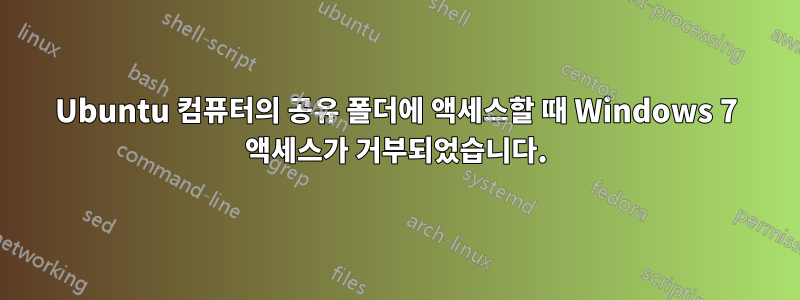
Linux 초보자이며 Windows 7 Pro 데스크탑과 Ubuntu 16.04LTS의 폴더를 공유하려고 합니다. 컴퓨터> 네트워크로 이동하면 Windows 컴퓨터에서 Ubuntu 컴퓨터를 볼 수 있지만 폴더를 클릭하면 "Windows에서 \HALCYONIDEAS\UNTITLEDFOLDER에 액세스할 수 없습니다. \HALCYONIDEAS\Untitled 폴더에 액세스할 수 있는 권한이 없습니다. 네트워크에 문의하세요"라는 오류 메시지가 나타납니다. 관리자에게 액세스 권한을 요청하세요.
Cinnamon의 네트워크로 이동하여 Windows 컴퓨터의 공유 폴더에 액세스하려고 하면 "Nemo는 "네트워크 위치"를 처리할 수 없습니다."라는 메시지가 나타납니다.
내 공유 프로세스는 다음과 같습니다. 터미널을 통해 sudo apt-get install samba를 사용한 다음 선택한 폴더를 마우스 오른쪽 버튼으로 클릭하고 "로컬 네트워크 공유"를 선택하여 이 폴더를 공유하고 다른 사람이 생성 또는 삭제하고 게스트 액세스를 허용하도록 허용합니다.
답변1
Samba 및 해당 GUI 도구를 설치합니다(처음 사용자에게는 GUI가 훨씬 쉬울 것입니다).
sudo apt-get install samba samba-commonsudo apt-get install python-glade2sudo apt-get install system-config-samba마지막은 GUI입니다. 누락된 종속성이 있는 경우 이를 수행
sudo apt-get -f install하면 누락된 종속성이 모두 설치됩니다.- 대시에서 Samba를 검색하고 구성 도구를 엽니다. (Samba를 시작할 때 관리자 비밀번호를 입력한 후 아무 일도 일어나지 않으면 다음 답변을 따르세요. https://askubuntu.com/a/655183)
- 기본 설정에서 삼바 사용자를 추가하고 기본 설정 탭에서 서버 설정도 살펴보세요.
- "+ 표시"를 사용하여 삼바 공유(공유하려는 폴더)를 추가하고 원하는 설정을 선택하세요. 마침내 공유의 Linux 부분을 구성했습니다.
- Windows 컴퓨터로 이동하여 Windows 탐색기에서 NETWORK로 이동합니다. 거기에서 Linux 머신을 찾을 수 있습니다. 두 번 클릭하여 연결하고 사용자 이름과 비밀번호를 입력하세요.삼바 사용자를 추가하는 동안 결정했습니다
- 그곳에서 해당 Linux 머신의 모든 공유 폴더를 볼 수 있고 파일을 탐색할 수 있습니다.
자세한 내용은 다음 링크에서 스크린샷을 참조하세요.
https://www.unixmen.com/howto-install-and-configure-samba-share-in-ubuntu/
https://superuser.com/questions/347492/how-to-connect-to-an-smb-share


